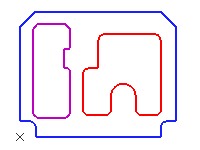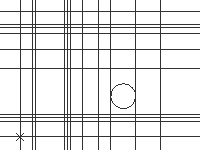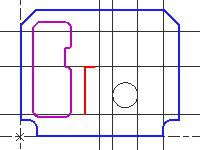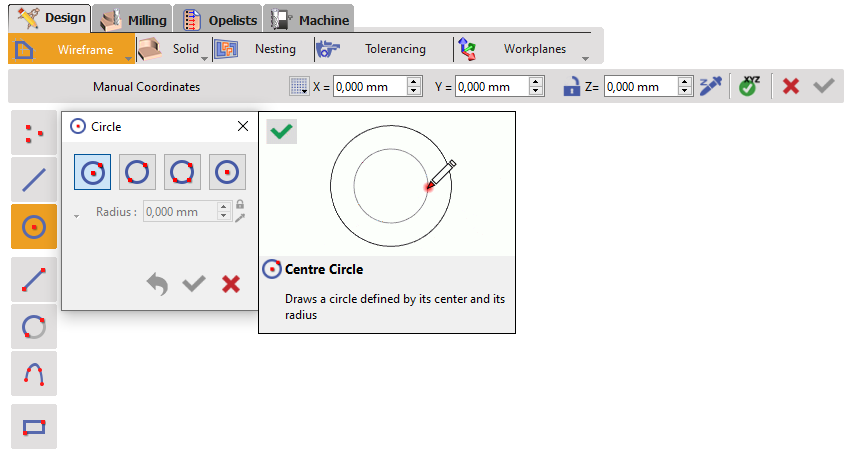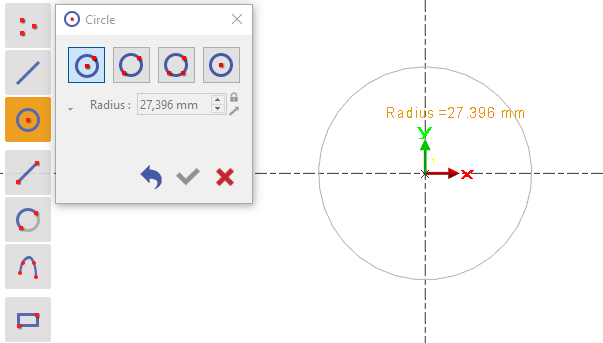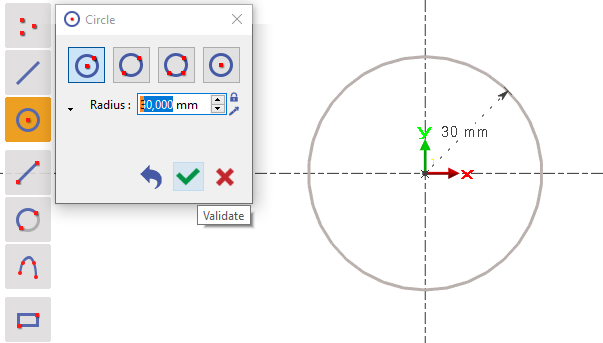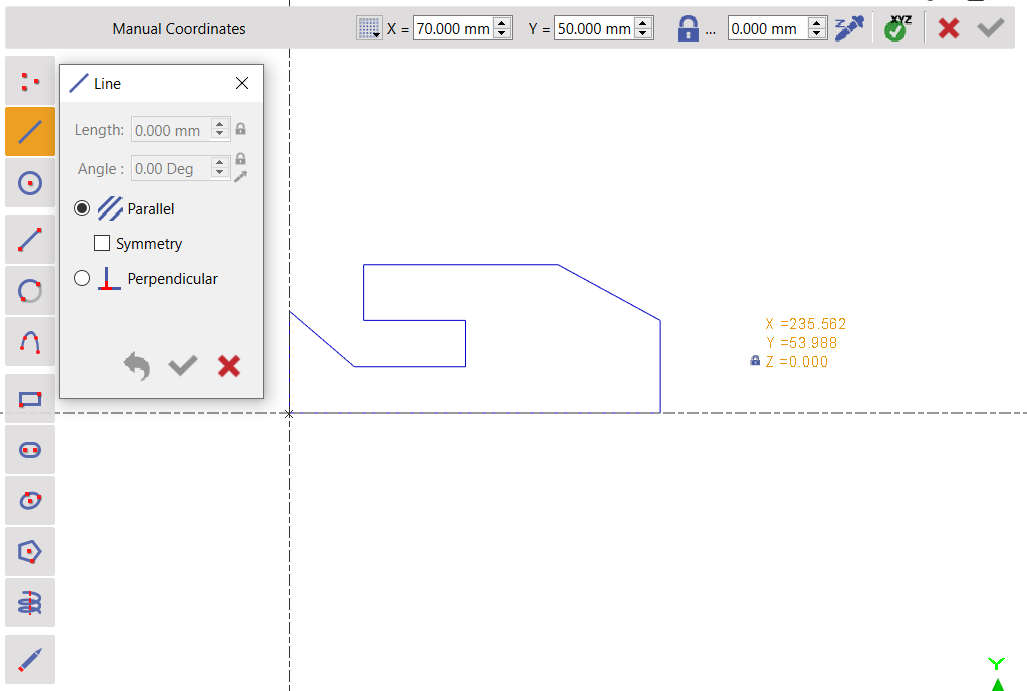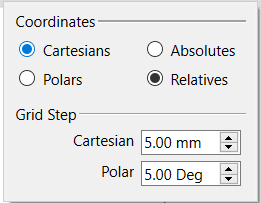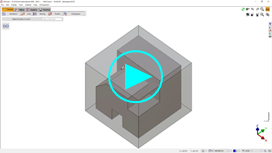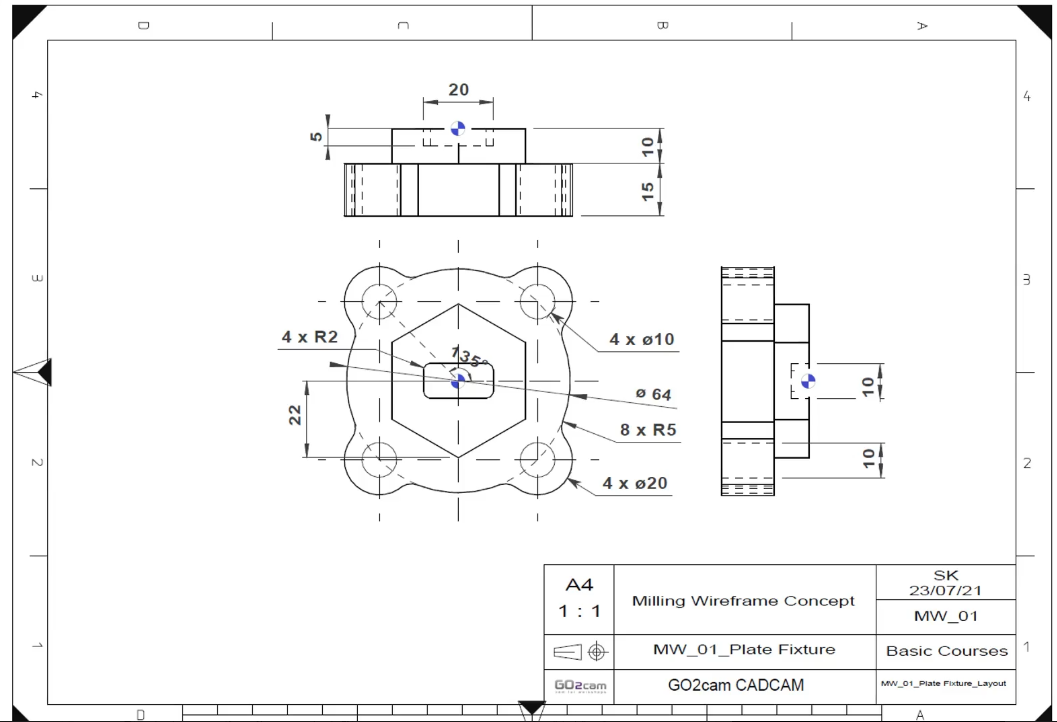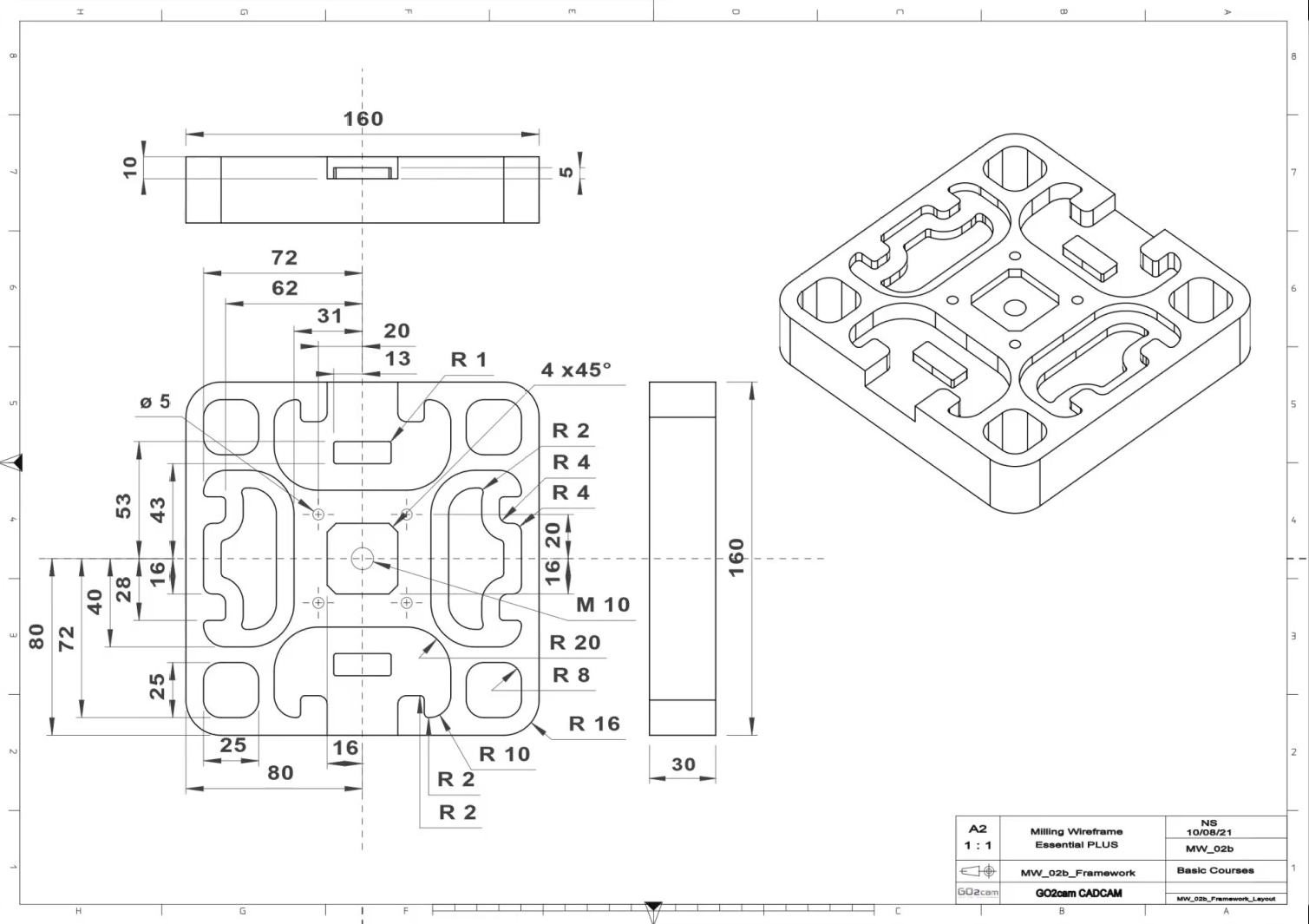The wireframe creation has been completely renewed and is now closer to CAD systems' standard drawing workflow. GIFs have been added for easy use and can be visualized by pointing your cursor on the command!
아래 설명을 읽어보시고 페이지 하단에서 튜토리얼 비디오를 시청하고 실습할 수 있다는 점도 참고하십시오.
프레젠테이션
와이어프레임 메뉴는 5개의 서브메뉴로 나뉩니다.
|
생성 |
대부분의 드래프트는 이 서브메뉴의 명령어 덕분에 완료됩니다. |
|
|
마무리 |
스케치가 디자인되면 필렛, 모따기 등의 마무리 작업을 할 수 있습니다. |
|
|
구멍 |
표준 구멍, 사용자 구멍(HMF) 및 구멍 편집기. |
|
|
테이퍼 |
테이퍼 가공 사이클과 함께 사용할 테이퍼 형상 생성 |
|
|
가져오기 정리 |
2D CAD 파일(DXF, DWG…) 가져올 때 유용한 명령어 |
원리
와이어프레임 디자인의 원리는 와이어프레임 지오메트리를 스케치한 다음 기술 도면과 같은 윤곽선을 추적하는 것입니다. 이 방법을 미리 정의된 형상(사각형, 직사각형, 구멍) 생성과 혼합할 수 있습니다. 마지막으로 필렛, 모따기, 조인트 등의 마무리 디자인 명령어를 사용합니다.
|
빠르고 쉽게 도면을 완성하려면 다음을 제안합니다. 형상별 지오메트리 형상 디자인 .
예를 들어 여러 개의 포켓과 윤곽을 그리려면, 하나의 포켓에 대해 언바운드 지오메트리를 생성한 다음 최종 윤곽을 추적하고 두 번째 포켓을 그리기 시작하는 등의 작업을 합니다. |
최종 디자인 초안 |
|
모든 언바운드 지오메트리를 한꺼번에 생성하면 최종 윤곽을 추적하기 어렵습니다. 오른쪽에는 매우 간단한 도면의 언바운드 지오메트리 예가 나와 있습니다. 화면에 언바운드 요소가 너무 많습니다! |
|
|
여기서는 형상을 하나씩 추적하여 동일한 도면을 보여줍니다. 도면을 완성하는 것이 훨씬 쉽고 명확합니다. 또 다른 조언은 이전 예에서와 같이 다른 색상으로 형상을 만듭니다. 색상별로 지오메트리를 정렬하거나 숨길 수 있게 하여 가공 선택을 훨씬 쉽게 합니다. Another solution is to design with different layers. For more details on layers, 여기를 클릭하십시오 . |
|
명령의 일반적인 사용
|
명령어는 다음에서 사용할 수 있습니다 하위 메뉴의 왼쪽 도구 모음 . 여기서는 원 명령어에 대해 설명합니다.
그릴 피쳐를 클릭하여 다양한 구성 모드 중에서 선택해야 합니다. |
|
|
그런 다음 생성 지점을 지정하고 배경을 클릭하거나 좌표를 입력하여 확인합니다(다음 페이지에 설명됨). |
|
|
그런 다음 올바른 피쳐 파라메터를 설정하여 디자인을 완성하고 확인을 클릭합니다. |
좌표계
스케치 명령어는 6.09 버전에는 더 이상 없습니다. 좌표계를 사용하여 도면을 생성할 수 있습니다.
당신 차례입니다!
아래는 디자인할 2개의 공작물 레이아웃 다이어그램입니다. 비디오를 시청하여 공작물 디자인 방법을 확인하거나 직접 디자인해 볼 수 있습니다.